Fordi WordPress-nettstedet ikke kan koble til databasen for å få innholdet på nettstedet ditt.En database er hvor alt innholdet og informasjonen til nettstedet ditt er lagret.
Hvis du sliter med denne feilen, her er noen effektive løsninger for å fikse deni WordPressDet oppstod en feil under etablering av databasetilkoblingen.
Feil ved etablering av databasetilkobling
WordPress består av kode skrevet i PHP og en database som vanligvis kjører MySQL.Det kreves å kjøre PHP på WordPress-nettstedet ditt som tillater funksjoner som å legge inn kommentarer, dele filer, hente sider og mer.WordPress trenger også en database for å lagre innstillinger, innlegg, dokumenter, lenker til opplastede filer og mer.Hvis en tilkobling til databasen ikke kan opprettes, vil en feilmelding kun vises i stedet for nettstedet ditt.
Hvorfor oppretter denne feilen en databasetilkobling?
Denne feilen betyr ganske enkelt at WordPress ikke klarte å koble til databasen din for å hente og vise innholdet på nettstedet ditt.Når du ser denne feilen på et nettsted, kan det være en av følgende:
- Påloggingslegitimasjonen for databasen er feil: Dette er hva som skjer når du endrer databasens påloggingsinformasjon og glemmer å oppdatere dem i wp-config-filen.
- Databasen din er korrupt:Det er mange mulige årsakerfå databasen til å krasje .En av dem er å laste opp feilkodede plugins.Det kan også skje på grunn av en feil i databasens vertsserver.
- Databaseserververten din er nede: Hvis du ønsker å hoste databasen på din egen server, må du kontakte utvikleren.Men hvis webvertfirmaet ditt har ansvaret for å være vert for databasen, er det ikke mye du kan gjøre annet enn å ringe dem og la dem vite at databasen er nede.De fleste webhotelltjenester har god støtte og vil løse dette problemet i løpet av få minutter.
I de fleste tilfeller vises denne feilen når databasen er ødelagt eller påloggingsinformasjonen for databasen er ugyldig.Begge er enkle å fikse, og reparasjonen bør ikke ta mer enn noen få minutter.
Løse etableringen av databasetilkoblingsfeil?
Nå som vi forstår hva som er feilen ved å etablere databasetilkoblingen og hva som forårsaker den, la oss nå gå til delen "Feilsøking".
Før du begynner å gjøre endringer på nettstedet ditt, anbefaler vi på det sterkeste at du tar en sikkerhetskopi eller sørger for at du har en sikkerhetskopi av nettstedet ditt.I sjeldne tilfeller, hvis du bryter noe, vil en sikkerhetskopi returnere deg til en tidligere tilstand.
Når du prøver å logge på dashbordet på nettstedet, får du en melding som sier "En eller flere databasetabeller er utilgjengelige" eller "Databasen må kanskje repareres."?
Hvis dette er meldingen du ser på backend, betyr det bare at databasen er ødelagt.På den annen side, hvis du ser det samme "Feil ved etablering av databasetilkobling".melding, så kan du fortsette til neste seksjon.
Reparer ødelagt database
Å reparere en korrupt database er enkelt og tar ikke minutter.Metoder som nedenfor:
- Først, logg inn på cPanel,
- Åpne filbehandlingsappen
- Naviger til WordPress-installasjonsmappen.
- Nå, finn wp-config.php dokument,
- Velg redigeringsalternativet og legg til følgende kodelinje på slutten av det:
define('WP_ALLOW_REPAIR', sant);
Denne kodelinjen lar deg gå inn i databasereparasjonsmodus for WordPress-nettstedet ditt.
For å starte reparasjonsprosessen, besøk følgende side i nettleseren din:
http:// dinside.com /wp-admin/maint/repair.php
For eksempel: https://zcom.tech/wp-admin/maint/repair.php
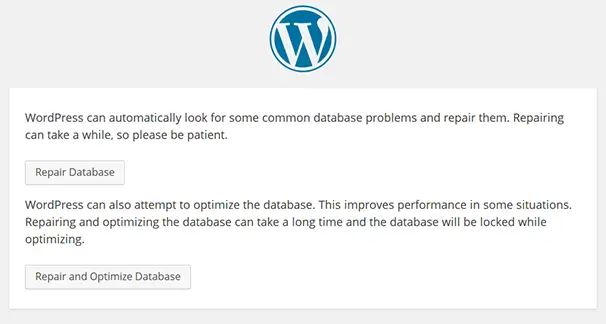
På denne reparasjonssiden kan du velge Reparasjon eller Reparasjon og optimalisering.Vi anbefaler at du gjør det Rettelser og optimaliseringer, men du bør merke deg at dette krever mer tid enn bare å fikse funksjonaliteten.
En ting du må være klar over er at denne siden er tilgjengelig for alle.Du trenger ikke logge på for å få tilgang til denne siden og bruke reparasjonsfunksjonen.Derfor, for å sikre at brukere av nettstedet ditt ikke kan bruke denne siden, Når prosessen er over, må du fjerne tillegget tilwp-config.phpi filkodelinje .
Se etter feil påloggingsinformasjon for databasen
WP-Config.php Sannsynligvis den viktigste enkeltfilen i hele WordPress-installasjonen.Her kan du spesifisere detaljene for WordPress-tilkoblingsdatabasen.Hvis du endrer root-passordet eller databasebrukerpassordet, må du også endre denne filen.For å gjøre dette, må du logge på cPanel-kontoen din og åpne File Manager-appen.Naviger deretter til installasjonskatalogen til WordPress-siden din.Vis eller rediger nå wp-config.php fil for å sjekke koden.
Du bør se påloggingsinformasjonen som WordPress bruker for å koble til databasen.Det skal se slik ut:
define('DB_NAME', 'databasenavn-her');
define('DB_USER', 'database-brukernavn-her');
define('DB_PASSWORD', 'database-passord-her');
define('DB_HOST', 'localhost');
De fire linjene ovenfor inneholder databasenavnet, brukernavnet, passordet og vertsnavnet til databasen.
Hvis noen av disse verdiene viser seg å være feil, bør de endres med de riktige verdiene.
Hvis du ikke vet navnet på databasen, kan du bruke PHPMyAdmin for å finne den.Det er en gratis app som følger med alle hostingløsninger.
For å bruke den må du fra cPanelLogg på PHPMyAdmin.Etter å ha logget inn på PHPMyAdmin-dashbordet, vil du se en liste over databaser.En av disse databasene bør knyttes tilwp-config.php i fil«DB_NAME " verdien ved siden av har samme navn .Klikk på bla-lenken for databasen med samme navn.
Nå må du bekrefte at dette er den riktige databasen som inneholder informasjonen om nettstedet ditt.For å gjøre det, klikk på "Bla gjennom"-koblingen ved siden av "wp_options"-tabellen.
Hvis du kan se nettstedets navn og URL i denne tabellen, er dette den riktige databasen.Hvis dette ikke er tilfelle, må du gjøre det samme for alle andre databaser for å finne riktig database.Når den riktige databasen er funnet, endre databasenavnet i wp-config-filen med navnet på denne riktige databasen.
Hvis databasenavnet allerede er riktig, kan brukernavnet og passordet være problemet.For å sjekke at du bruker riktig brukernavn og passord, opprett en ny fil i WordPress-installasjonskatalogen, navngi den "db-check.php", og kopier følgende kode inn i den:
<?php
$test = mysql_connect('localhost', 'root', 'passord');
if (!$test) {
die('MySQL-feil: ' . mysql_error());
}
echo 'Databasetilkoblingen fungerer som den skal!';
mysql_close($testConnection);
Gå nå til følgende URL:
http:// dinside.com /db-sjekk.php
Hvis du ser en feilmelding, er brukernavnet eller passordet feil.For å fikse dette kan du opprette et nytt brukernavn og passord ved å bruke MySQL Database-appen i cPanel.
For å gjøre dette, åpne "MySQL Databases"-applikasjonen i cPanel og klikk på "Legg til ny bruker"-koblingen.Alt du trenger å gjøre nå er å velge et godt brukernavn og et sterkt passord og klikke på "Opprett bruker"-knappen.Disse nye databaselegitimasjonene vil nå bli brukt.
Nå, bla ned til delen "Legg til bruker i database", velg brukernavnet og WordPress-databasen til brukeren du nettopp opprettet, og klikk på "Legg til"-knappen.Hvis du gjør det, legges den nye brukeren du nettopp opprettet til WordPress-nettstedets database.
Nå som du har den nye brukeren, må du oppdatere filen wp-config.php med den nye påloggingsinformasjonen for databasen.
For å gjøre dette, åpne filbehandlingsprogrammet i cPanel, naviger til WordPress-installasjonskatalogen og rediger filen wp-config.php.I filen wp-config.php endrer du verdien ved siden av "DB_USER" med det nye brukernavnet og verdien ved siden av "DB_PASSWORD" med det nye passordet.
Hvis det er på grunn av feil påloggingsinformasjon for databasen, bør dette løse problemet.
Hvis nettstedet ditt fortsatt viser den samme feilmeldingen, går du til neste del:
Ser du fortsatt den samme feilmeldingen?
Hvis dette er tilfelle, er det mest sannsynlig et problem med din webverts databaseserver.I dette tilfellet er det eneste du kan gjøre å kontakte webhotellleverandøren din og be dem fikse problemet.
Hvis du har prøvd alle trinnene i denne artikkelen, kan du gjerne kontakte din webhotellleverandør.Fordi denne feilen mange ganger kan være forårsaket av en eller annen siste oppdatering når det gjelder webhotell.
De fleste webverter tilbyr 24/7 support og er veldig responsive.Hvis du kontakter webhotellet ditt, vil de hjelpe deg med å finne problemet og til slutt fikse det.Hvis webhotelltjenesten din sier at det er din feil, bør du ansette en nettutvikler for å fikse det.
gjenopprette forrige sikkerhetskopi
Hvis du er sikker på at du ikke vil miste noen nye data (som de siste innleggene), kan du også prøve å gjenopprette nettstedet til en tidligere sikkerhetskopi.
Bidro disse løsningene til å fikse i WordPressFeil ved etablering av databasetilkobling?Gi oss beskjed i kommentarene nedenfor.

![Rett opp WordPress-opprettingsfeil for databasetilkobling [2021]](https://oktechmasters.org/wp-content/uploads/2021/01/4092-Error-Establishing-A-Database-Connection-846x530.jpg)

![Rett opp WordPress 500 intern serverfeil [5 løsninger som fungerer]](https://oktechmasters.org/wp-content/uploads/2021/09/25171-WordPress-500-internal-server-error.jpg)

